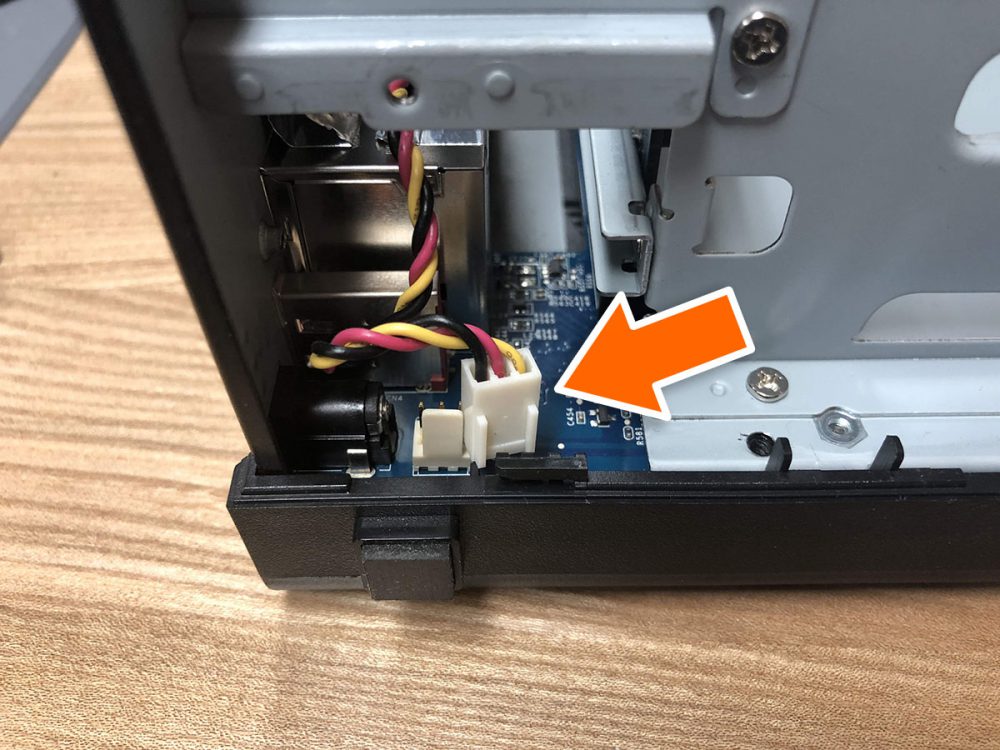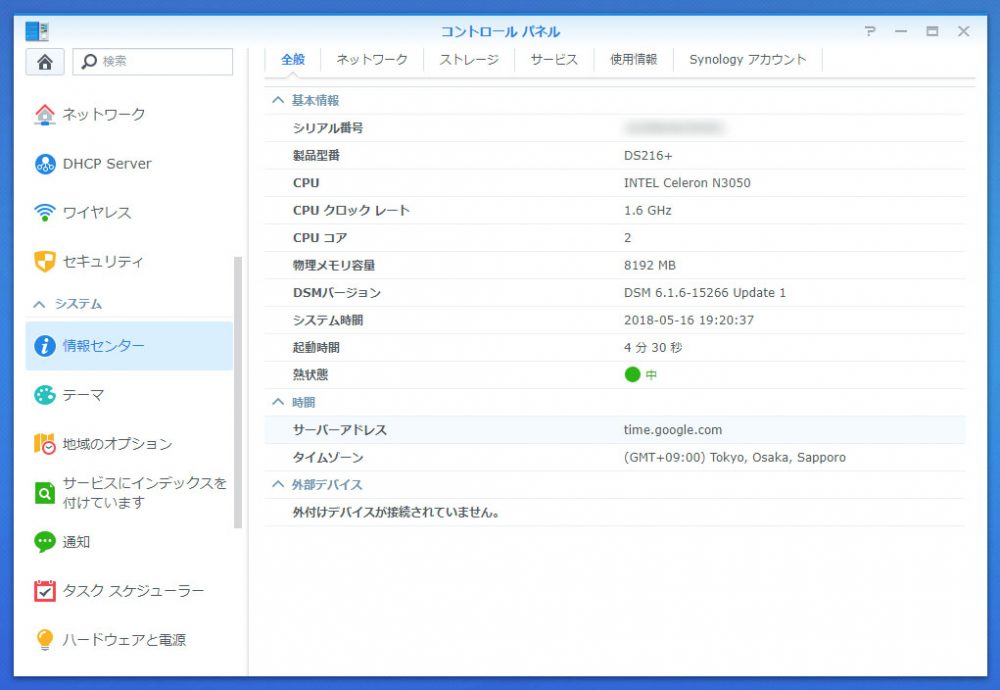アプリによる機能拡張がとても便利で、気軽にインターネット越しにストレージとしても使える、SynologyのNASシリーズ。
OSであるDSMの操作性もマウスだけでほぼOK、ブラウザを介して操作していることも忘れてしまうくらい洗練されたインターフェースで、コストパフォーマンスも抜群によいのが特徴です。
自宅ではDS215jを、職場ではDS216+を使っています。
廉価版のjが付くモデルと異なり、+が付くシリーズはメモリの拡張が可能という大きなメリットがあります。
※ただし、メモリを交換すると保証が無くなってしまうので注意してください。
DS218+では簡単にメモリが増設出来るようになりましたが、DS216+およびDS216+ IIでは分解が必要ですので、少し難易度が上がります。
といっても、さほど大変ではないので、方法をまとめてみました。
用意するもの
- DDR3L-1600 SO-DIMM
- プラスドライバー
- カッターナイフ、または大きめのマイナスドライバー、金属製の定規などの板状のもの
メモリはノートPC向けのSO-DIMMで、DDR3Lという低電圧版になります。
速度は1600の規格のメモリが標準搭載されていますので、合わせた方が良さそうです。
容量は4GBまたは8GBがお勧め。
なお、DS216+の上限メモリは8GBのようです。
上記のものはメルコグループのCFD販売による無期限保証が付いたメモリです。
チップもアメリカの半導体大手Micron製のチップを搭載していますので、品質も安心です。
交換手順
まずはディスクを取り外します。
左右どちらのスロットに装着されていたHDDか、メモを書いておきましょう。
ディスクを外したら、DS216+のケースを2つに分割します。
内側を覗くと、鉄のパーツに左半分のプラスチックケースの爪が引っかかっている箇所があります。(上の写真の、矢印の部分)
この爪を外す必要があります。
簡単なのは、ケースと金属パーツの間に刃が出ていない状態のカッターナイフを差し込み、持ち上げた状態でプラスチックケースを後ろに押す方法です。
カッターナイフを差し込んで爪を浮かせば、そう苦労することなくケースを2つに分解できます。
ケースを固定している爪が外れると、上のように左半分が後ろにずれ、2つに分解可能です。
ずらして外れたケースを取り外します。
続けて、裏側の矢印の部分のネジを外します。
ファンを固定しているネジは外さなくて大丈夫です。
ファンのコネクタを引っ張って外します。
LANコネクタの上に、アルミ箔のテープでケーブルが固定されていますので、これも外しておきます。
※テープを切ってしまっても大丈夫です。
その上にある、HDDのフレームをケースに固定するための金具を取り外します。
矢印のネジを外せば、金属パーツを取り外せます。
付けたままでは基板を取り外しにくいので、このパーツは外しておきましょう。
反対側にある、ファンを固定しているプラスチックパーツも外します。
矢印のネジを外せば簡単に取り外しできます。
ケースに基板&HDDフレームを固定しているネジを外します。
計4本ありますので、左右のネジを外しましょう。
外すのは矢印のネジで、頭が丸くなっているものです。
頭が平らのネジは外しませんので注意してください。
反対側も同様に2本外します。
4本外れたら、ケースから基板を取り外すことが可能となります。
基板の取り外し方は、上の写真のように、まずファンのコネクタ側に少し押し込むような感じで力を入れます。
続いてフロント側の基板を持ち上げるようにすると、簡単に取り外すことができます。
最後は上の写真で言うと右方向に基板とHDDフレームが一体化されたパーツを引き抜いてください。
メモリスロットは取り外した基板とHDDフレームが一体化されたパーツの裏側にあります。
ノートPC用のSO-DIMMスロットがあり、ここに1GBのメモリが装着されていますので、取り外して交換用のメモリを装着します。
今回取り付けたのは、MicronのPC3L-12800(DDR3L-1600)の8GBのメモリモジュールです。
メモリを取り付けたら、組み立てます。
分解とは逆の手順で組み立てれば簡単です。
最後にケースを閉じる際は、上のように取り外したケースをずらした状態で取り付け、そのままスライドさせて爪がカチッとはまるまで押し込みます。
DS216+のメモリ増設・組み立てが終わったら電源を入れ、コントロールパネルの情報センターからメモリの量を確認してください。
無事に8192MBが認識されていれば、メモリの増設は完了です。
分解は必要ですが、このようにDS216+、DS216+ IIのメモリ増設は簡単です。
メモリを取り外すと保証が切れてしまいますが、8GBにメモリを増設したDS216+は快適そのもの。
DSM用のアプリも便利なものがどんどん増えていますし、今後ますますメモリの消費量も増えると思います。
そうなると、本来のNASとしてのパフォーマンスが落ちてしまうことがありますので、できればメモリは多いに越したことはありません。
どうせ増設するなら最大容量である8GBを積みたいところです。